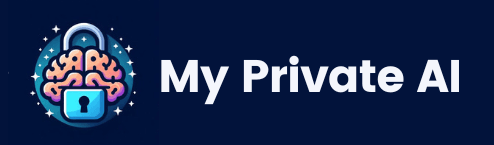Este artículo se centra en la resolución del molesto error «no se encuentra python ejecuta sin argumentos» que puede surgir en sistemas operativos Windows al intentar ejecutar scripts o comandos de Python desde la línea de comandos. Este problema, común entre usuarios principiantes, suele ser consecuencia de una instalación incompleta o una configuración incorrecta de las variables de entorno del sistema. Aprenderemos a diagnosticar y solucionar este inconveniente paso a paso, garantizando una ejecución fluida de Python en tu sistema.
En este artículo, detallaremos exhaustivamente el proceso para resolver el error «no se encuentra python ejecuta sin argumentos«. Cubriremos desde la verificación de la instalación de Python en el sistema, hasta la correcta configuración de la variable de entorno PATH, incluyendo la importancia de reiniciar la consola después de realizar los cambios. Además, se proporcionarán instrucciones claras y concisas para que cualquier usuario, independientemente de su nivel de experiencia, pueda solucionar el problema de forma efectiva y rápida.
Verificación de la instalación de Python
Lo primero que debemos hacer al encontrarnos con el error «no se encuentra python ejecuta sin argumentos» es verificar si Python está efectivamente instalado en nuestro sistema. Para ello, podemos acudir al Panel de Control de Windows. En versiones más recientes de Windows, puedes buscar «Panel de control» en el menú de inicio. Una vez dentro, deberás buscar la opción «Programas» o «Programas y características», dependiendo de la versión de tu sistema operativo.
Una vez en la lista de programas instalados, busca «Python». Si encuentras alguna versión de Python listada (Python 3.x, Python 2.7, etc.), significa que Python está instalado, aunque esto no garantiza su correcta configuración. Sin embargo, si no encuentras ninguna entrada relacionada con Python, esto confirma que el error se debe a la ausencia de la aplicación. En este caso, deberás proceder a descargar e instalar la versión deseada de Python desde la página web oficial de Python. Es importante descargar la versión que se adecue a tu sistema operativo (Windows de 64 o 32 bits). Selecciona la opción que incluya la casilla «Add Python to PATH», esto facilitará enormemente la configuración del entorno.
Si la aplicación ya está instalada y puedes verla en el Panel de Control, el problema reside en la configuración de las variables de entorno. Antes de abordar la configuración del PATH, es recomendable realizar un reinicio del sistema. A veces, pequeñas inconsistencias en el sistema pueden impedir la correcta detección de Python incluso estando éste instalado correctamente. Si tras el reinicio persiste el problema, procederemos a configurar la variable de entorno PATH.
Configuración de la variable de entorno PATH

El error «no se encuentra python ejecuta sin argumentos» generalmente se debe a que la variable de entorno PATH no está configurada correctamente. La variable PATH indica al sistema operativo dónde buscar los archivos ejecutables. Si Python no está en la variable PATH, el sistema no sabrá dónde buscar el intérprete de Python (python.exe) cuando intentas ejecutar un comando de Python desde la línea de comandos. Para corregir esto, debemos añadir la ruta de instalación de Python a la variable PATH.
Para acceder a la configuración de variables de entorno en Windows 10, busca «variables de entorno» en el menú de inicio. Se abrirá una ventana con diferentes opciones. Te interesará la sección «Variables del sistema». Localiza la variable «Path» y selecciónala. Haz clic en «Editar…» para modificarla. Haz clic en «Nuevo» y añade la ruta de la carpeta donde se instaló Python. Normalmente esta ruta es similar a «C:Python310» o «C:Users[TuUsuario]AppDataLocalProgramsPythonPython310». Si no se encuentra la carpeta, revisa si se ha instalado el Python en alguna ruta diferente.
No obstante, es fundamental añadir también la ruta a la carpeta «Scripts» dentro de tu instalación de Python. Esta carpeta contiene archivos ejecutables adicionales necesarios para ciertas funcionalidades de Python, como la gestión de paquetes. La ruta completa será similar a «C:Python310Scripts» o «C:Users[TuUsuario]AppDataLocalProgramsPythonPython310Scripts». Asegúrate de que ambas rutas, la de la instalación principal y la de la carpeta «Scripts», se encuentren correctamente agregadas en la variable PATH. Una vez añadidas las rutas, guarda los cambios. Si no se han configurado las variables de entorno durante la instalación del Python, es importante añadirlas siguiendo estos pasos.
Después de añadir las rutas a la variable PATH, es crucial reiniciar la consola o el terminal para que los cambios surtan efecto. Si no lo haces, el sistema seguirá utilizando la configuración anterior de la variable PATH, y el error «no se encuentra python ejecuta sin argumentos» persistirá.
Localizando la ruta de instalación de Python
Si tienes dificultades para encontrar la ruta de instalación exacta de Python, puedes usar el explorador de archivos de Windows para buscar el archivo python.exe. Este archivo se encuentra en la carpeta principal de la instalación de Python. Una vez localizado, copia la ruta de la carpeta que contiene python.exe y pégalo en la configuración de la variable PATH. Recuerda añadir también la ruta a la carpeta «Scripts» dentro de esta misma instalación. Esta doble inclusión es fundamental para garantizar el funcionamiento correcto de la aplicación.
Reinicio de la consola

Tras realizar los cambios en la variable de entorno PATH, es fundamental reiniciar la consola o el terminal de comandos. Esto es crucial porque los cambios en la variable PATH no se aplican inmediatamente. El sistema operativo necesita recargar la información de la variable PATH para reconocer las nuevas rutas que hemos añadido.
Si estás usando una ventana de comandos abierta previamente, ciérrala y abre una nueva. Si usas un IDE (Entorno de Desarrollo Integrado) como PyCharm, es probable que debas reiniciar el IDE para que los cambios en la variable PATH tengan efecto. En algunos casos, un simple reinicio del Explorador de archivos podría solucionar también este inconveniente.
Comprueba que el reinicio se ha realizado correctamente intentando nuevamente ejecutar un comando de Python, por ejemplo, python --version. Si Python está correctamente instalado y la variable PATH está configurada adecuadamente, este comando mostrará la versión de Python instalada en tu sistema. Si el error persiste después de este paso, revisa meticulosamente todos los pasos anteriores para asegurarte de que no se haya cometido ningún error en el proceso de configuración.
Conclusión
En este artículo, hemos explorado de manera detallada las posibles causas del error «no se encuentra python ejecuta sin argumentos» en Windows y hemos proporcionado una guía paso a paso para solucionarlo. El problema se reduce generalmente a dos causas principales: la ausencia de Python en el sistema o una configuración incorrecta de la variable de entorno PATH. Hemos visto cómo verificar la instalación de Python a través del Panel de Control y, en caso de que esté instalado, cómo modificar la variable PATH para incluir correctamente la ruta de instalación de Python y la ruta de su carpeta «Scripts».
El proceso de configuración de la variable PATH puede parecer complejo al principio, pero siguiendo las instrucciones cuidadosamente, cualquier usuario puede realizarlo sin problemas. Recuerda que es fundamental reiniciar la consola o el terminal después de realizar los cambios en la variable PATH para que estos surtan efecto. Si tras seguir todos estos pasos el problema persiste, considera la posibilidad de reinstalar Python o buscar ayuda en foros de soporte técnico especializado. La perseverancia en la comprobación de cada paso es clave para resolver este error. Recuerda que, con la configuración correcta, podrás ejecutar comandos de Python sin problemas y disfrutar de todo su potencial.